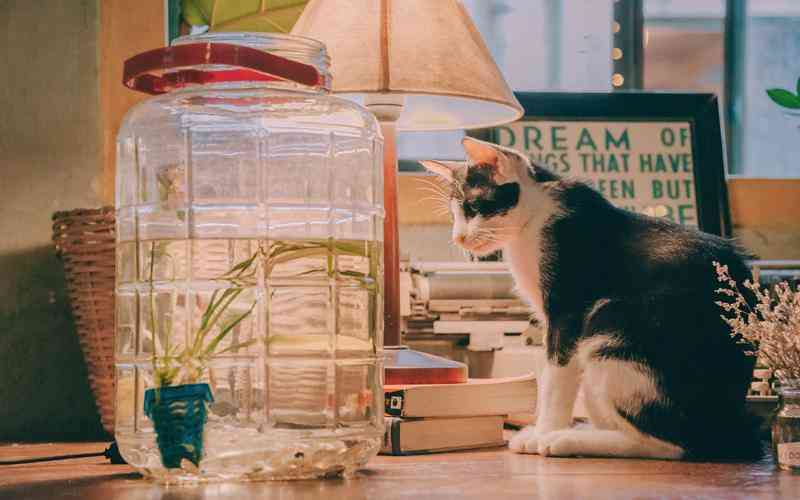如何备份游戏数据以防修改失败
备份游戏数据以防修改失败是一个重要的步骤,确保您不会丢失珍贵的游戏进度或成就。以下是一些平台和工具的详细步骤,帮助您安全备份游戏数据:
1. 使用iMazing备份iOS游戏存档
适用平台: iOS设备
步骤:

获取存档: 可能需要找到游戏的存档文件,这可能需要从网络资源或朋友处获得特定格式的存档(如.imazingapp)。
连接设备: 将您的iOS设备连接到电脑,并信任该电脑。
管理应用程序: 在iMazing中选择您的设备,点击“管理应用程序”。
备份数据: 选中目标游戏,右键选择“备份应用程序数据”。
替换与恢复: 手动替换备份中的存档文件后,通过“恢复应用程序数据”将修改后的存档放回游戏中。
2. Steam云存档与手动备份
适用平台: Steam平台
步骤:
启用Steam云: 在游戏属性中启用云同步,自动备份存档到云端。
手动备份: 为防止云端问题,定期找到游戏的本地存档位置(通常在Steam安装目录下的userdata文件夹内),复制存档文件到安全位置。
3. 备份游戏数据库(通用)
适用平台: PC或其他支持的系统
方法:
系统镜像: Windows 10用户可以创建系统镜像,这将备份整个系统,包括游戏数据库。
文件历史记录: 开启Windows 10的文件历史记录功能,确保个人文件夹(包括游戏存档)被定期备份。
第三方软件: 使用如Helium(无需Root的Android备份工具)或钛备份(针对Android,需Root权限)来备份应用数据和游戏存档。
4. Switch游戏存档备份
适用平台: Nintendo Switch
步骤:
使用插件: 对于Switch,可以通过安装特定插件(如JKSV和DBI)来备份和还原游戏存档,但这通常需要软硬件的特殊配置,并且可能违反使用条款。
注意事项
定期备份: 无论采用哪种方法,定期备份是关键,尤其是在尝试修改之前。
多点备份: 最好在不同的存储介质上保存备份,比如外部硬盘和云存储,以增加安全性。
验证备份: 定期检查备份文件的完整性,确保在需要时能够成功恢复。
通过这些步骤,您可以有效地保护自己的游戏进度,即使修改过程中出现问题,也能迅速恢复到修改前的状态。
上一篇:如何备份数据以防恢复出厂设置 下一篇:如何安装游戏修改器